Gigabyte GA-IMB410M Bedienungsanleitung
Gigabyte
Hauptplatine
GA-IMB410M
Lesen Sie kostenlos die 📖 deutsche Bedienungsanleitung für Gigabyte GA-IMB410M (39 Seiten) in der Kategorie Hauptplatine. Dieser Bedienungsanleitung war für 29 Personen hilfreich und wurde von 2 Benutzern mit durchschnittlich 4.5 Sternen bewertet
Seite 1/39

為減緩地球暖化效應,本產品包裝材料皆可回收再利用,技嘉與您一同為環
保盡一份力!
更詳盡的產品相關訊息,請連結至技嘉網站查詢。
GA-IMB410M
使用手冊
Rev. 1001

版權
© 2020年,技嘉科技股份有限公司,版權所有。
本使用手冊所提及之商標與名稱,均屬其合法註冊之公司所有。
責任聲明
本使用手冊受著作權保護,所撰寫之內容均為技嘉所擁有。
本使用手冊所提及之產品規格或相關資訊,技嘉保留修改之權利。
本使用手冊所提及之產品規格或相關資訊有任何修改或變更時,恕不另行通知。
未事先經由技嘉書面允許,不得以任何形式複製、修改、轉載、傳送或出版本使用
手冊內容。
為了協助您使用技嘉主機板,請仔細閱讀【使用手冊】。
產品相關資訊,請至網站查詢:https://www.gigabyte.com/tw
產品版本辨識
您可以在主機板上找到標示著此主機板的版本「REV : X.X」。其中X.X為數字,例如
標示「REV : 1.0」,意即此主機板的版本為1.0。當您要更新主機板的BIOS、驅動程式
或參考其他技術資料時,請注意產品版本的標示。
範例:

- 3 -
目 錄
GA-IMB410M ........................................................................................4主機板配置圖
第一章 硬體安裝 .......................................................................................................5
1-1 ......................................................................................... 5安裝前的注意須知
1-2 .......................................................................................................... 6產品規格
1-3 ............................................................................................. 9安裝中央處理器
1-4 ............................................................................................. 9安裝記憶體模組
1-5 .................................................................................................... 10安裝擴充卡
1-6 ....................................................................................... 10後方裝置插座介紹
1-7 ........................................................................................... 12插座及跳線介紹
第二章 組態設定 BIOS ............................................................................................22
2-1 ........................................................................................................ 22開機畫面
2-2 BIOS ................................................................................... 23設定程式主畫面
2-3 System ( ) ......................................................................................... 24系統資訊
2-4 Peripherals ( ) ................................................................................... 25週邊設定
2-5 Chipset ( ) .................................................................................... 28晶片組設定
2-6 BIOS (BIOS ) .................................................................................... 30功能設定
2-7 Power ( ) .................................................................................. 33省電功能設定
2-8 Save & Exit ( ) ............................................... 34儲存設定值並結束設定程式
第三章 附錄 ..............................................................................................................35
驅動程式安裝 .......................................................................................................... 35
Regulatory Notices ...................................................................................................... 36
技嘉產品台灣地區保固共同條款 ....................................................................... 38
技嘉科技全球服務網............................................................................................. 39

- 4 -
GA-IMB410M主機板配置圖
* 上述附帶配件僅供參考,實際配件請以實物為準,技嘉科技保留修改之權利。
KB_MS CPU_FAN
SYS_FAN
ATX
GA-IMB410M
AUDIO
DDR4_A1
DDR4_B1
BAT
ATX_2X4
CODEC M_BIOS
VGA
PCIEX16
PCIEX1_1
PCIEX1_2
Intel® GbE LAN
LCD_VCC
SPKR F_PANEL
F_USB1
SATA3
0 1
USB30_
LANB
USB30_
LANA
VOL_CTRLF_AUDIO
M2A_SB
80 60 42
PCI
CLR_CMOS
FPD
DP_
HDMI
PCIe to
PCI Bridge
LGA1200
M2_E
3 2
SATA3
LVDS
LPT_GPIO
LPT_SEL
COMD
COME
COMF
COMD_PW
COME_PW
COMF_PW
Intel ®
H410
GPIO_SET
I2C
GPIO_PWSEL
MON_SW
COMC
COMB
COMA
COMC_PW
COMB_PW
COMA_PW
Intel® GbE LAN
F_USB2
SMBUS
30
清點配件
5GA-IMB410M主機板- 1片 5SATA 排線- 2條
5驅動程式光碟片- 1片 5後方I/O裝置鐵片- 1個
5使用手冊- 1本 5M.2螺柱
5串列埠擴充排線- 1個 5跳帽 個-6
Nuvoton
Super I/O

第一章 硬體安裝
1-1 安裝前的注意須知
主機板是由許多精密的積體電路及其他元件所構成,這些積體電路很容易因靜電影響
而損壞。所以在安裝前請先詳閱此使用手冊並做好下列準備:
•安裝前請確認所使用的機殼尺寸與主機板相符。
•安裝前請勿任意撕毀主機板上的序號及代理商保固貼紙等,否則會影響到產品保
固期限的認定標準。
•要安裝或移除主機板以及其他硬體設備之前請務必先關閉電源,並且將電源線自
插座中拔除。
•安裝其他硬體設備至主機板內的插座時,請確認接頭和插座已緊密結合。
•拿取主機板時請儘量不要觸碰金屬接線部份以避免線路發生短路。
•拿取主機板、中央處理器(CPU)或記憶體模組時,最好戴上防靜電手環。若無防靜電
手環,請確保雙手乾燥,並先碰觸金屬物以消除靜電。
•主機板在未安裝之前,請先置放在防靜電墊或防靜電袋內。
•當您要連接或拔除主機板電源插座上的插頭時,請確認電源供應器是關閉的。
•在開啟電源前請確定電源供應器的電壓值是設定在所在區域的電壓標準值。
•在開啟電源前請確定所有硬體設備的排線及電源線都已正確地連接。
•請勿讓螺絲接觸到主機板上的線路或零件,避免造成主機板損壞或故障。
•請確定沒有遺留螺絲或金屬製品在主機板上或電腦機殼內。
•請勿將電腦主機放置在不平穩處。
•請勿將電腦主機放置在溫度過高或潮濕的環境中。
•在安裝時若開啟電源可能會造成主機板、其他設備或您自己本身的傷害。
•如果您對執行安裝不熟悉,或使用本產品發生任何技術性問題時,請洽詢專業的
技術人員。
•使用轉接器、延長線或電線時,請查閱其安裝及接地相關說明。
- 5 -

1-2 產品規格
中央處理器
(CPU)
支援LGA1200 - 插槽 第十代處理器:
Intel® Core™ i9處理器 / Intel® Core™ i7處理器 / Intel® Core™ i5處理器 /
Intel® Core™ i3處理器 / Intel® Pentium®
處理器 / Intel® Celeron®處理器
(請至技嘉網站查詢有關支援的處理器列表)
L3快取記憶體取決於CPU
晶片組 Intel® H410高速晶片組
記憶體 Intel® Core™ i9/i7處理器:
- 支援DDR4 2933/2666/2400/2133 MHz
Intel® Core™ i5/i3/Pentium®/Celeron®處理器:
- 支援DDR4 2666/2400/2133 MHz
2 DDR4 DIMM個 插槽,最高支援到 單一插槽支援64 GB ( 32 GB容量)
支援雙通道記憶體技術
支援ECC Un-buffered DIMM 1Rx8/2Rx8記憶體(non-ECC模式運作)
支援non-ECC Un-buffered DIMM 1Rx8/2Rx8/1Rx16記憶體
(請至技嘉網站查詢有關支援的記憶體模組速度及列表)
顯示功能 內建於有顯示功能的處理器-支援Intel® HD Graphics:
- 1個 插座,可支援至最高D-Sub 1920x1200@60 Hz的解析度
- 1個 插座,可支援至最高 的解析度HDMI 4096x2160@30 Hz
* HDMI 1.4支援 版本及 及HDCP 2.2 HDR。
- 1個 插座,可支援至最高 的解析度DisplayPort 4096x2304@60 Hz
* DisplayPort 1.4支援 版本、HDCP 2.3 HDR及 。
最多可支援雙螢幕同時輸出
支援最大共用顯示記憶體至512 MB
音效 內建Realtek® ALC887晶片
支援High De nition Audiofi
支援2/4/5.1/7.1聲道
* 若要啟動7.1聲道音效輸出,必須進入音效軟體將「進階裝置設定 播放裝>
置」的預設值變更。請至技嘉網站查詢詳細的設定說明。
網路 內建 個2 Intel® GbE 網路晶片(1000/100 Mbit)
擴充槽 1個 插槽,支援PCI Express x16 x16運作規格
2 PCI Express x1個 插槽
(所有 插槽皆支援PCI Express PCI Express 3.0)
1個 插槽PCI
1個 插座供無線通訊模組使用M.2 Socket 1 (M2_E)
儲存裝置介面 內建於晶片組:
- 1個 插座M.2 (支援Socket 3,M key,type 2242/2260/2280 SATA PCIe 及
x1 SSD)
- 4 SATA 6Gb/s個 插座
* M.2/SATA插座安裝注意事項,請參考「1-7 插座及跳線介紹」章節說明
USB 內建於晶片組:
- 4 USB 3.0個 連接埠位於後方面板
- 4 USB 2.0/1.1個 連接埠需經由排線從主機板內 插座接出USB
- 6 -
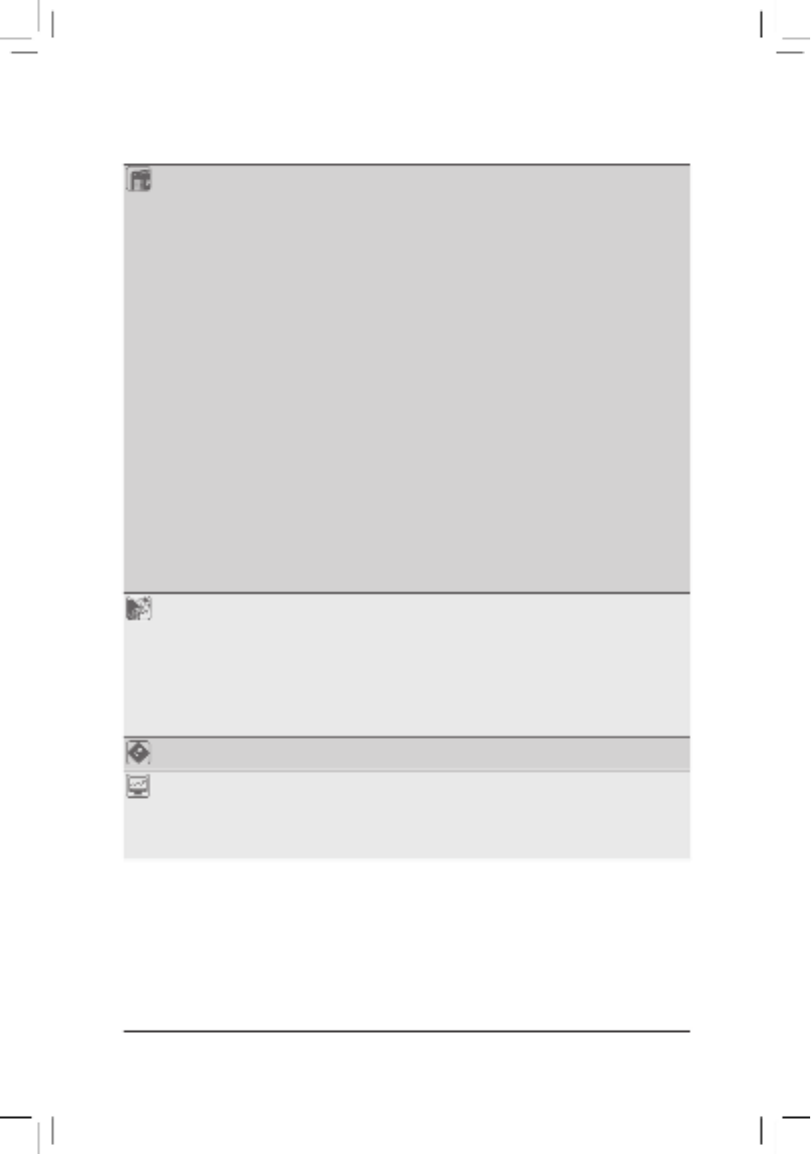
內接插座 1個 主電源插座24-pin ATX
1個8-pin ATX 12V電源插座
4 SATA 6Gb/s個 插座
1個 插座M.2 Socket 3
1個 風扇插座CPU
1個系統風扇插座
1個前端控制面板插座
1個前端音源插座
2 USB 2.0/1.1個 插座
6個串列埠插座
6個串列埠電源選擇針腳
1個 插座LPT/GPIO (LPT_GPIO)
1個設定 裝置針腳LPT (LPT_SEL)
1個設定GPIO狀態針腳(GPIO_SET)
1個設定GPIO POWER針腳(GPIO_PWRSEL)
1個平面顯示切換器插座 (MON_SW)
1個LVDS驅動電壓插座 (LCD_VCC)
1個LVDS 插座
1個平面顯示器插座 (FPD)
1個喇叭插座 (SPKR)
1個聲音控制插座 (VOL_CTRL)
1個清除 資料針腳CMOS
1個 針腳I2C
1個 針腳SMBUS
後方面板裝置
連接插座
1個 鍵盤插座PS/2
1個 滑鼠插座PS/2
1個 插座D-Sub
1 HDMI個 插座
1個 插座DisplayPort
4 USB 3.0個 連接埠
2 RJ-45個 埠
3個音源接頭
I/O控制器 內建 控制晶片Nuvoton I/O
硬體監控 電壓偵測
溫度偵測
風扇轉速偵測
智慧風扇控制
* 是否支援智慧風扇控制功能會依不同的散熱風扇而定。
- 7 -

請至技嘉網站「支援\工具程式」頁面
下載最新的工具程式。
請至技嘉網站查詢處理器、記憶體模
組、SSD M.2及 設備支援列表。
BIOS 1個128 Mbit ashfl
使用經授權AMI UEFI BIOS
PnP 1.0a、DMI 2.7、WfM 2.0、SM BIOS 2.7、ACPI 5.0
附加工具程式 支援@BIOS
附贈軟體 Norton® Internet Security (OEM )版本
作業系統 支援Windows 10 64-bit
規格 Micro ATX規格;24.4 x 24.4公分 公分
* 產品規格或相關資訊技嘉保留修改之權利,有任何修改或變更時,恕不另行通知。
- 8 -

1-5 安裝擴充卡
在開始安裝擴充卡前,請注意以下的訊息:
•請確認所使用的擴充卡規格是在此主機板的支援範圍,並請詳細閱讀擴充卡的使用
手冊。
•在安裝擴充卡之前,請務必將電源關閉,以免造成毀損。
由於 的限制,若要使用雙通道記憶體技術,在安裝記憶體模組時需注意以下說明:CPU
1. 如果只安裝一支記憶體模組,無法啟動雙通道記憶體技術。
2. 如果要安裝兩支記憶體模組,建議您使用相同的記憶體模組 即相同容量、廠牌、速度、(
顆粒)。
2 DDR4個 記憶體模組插槽分為兩組通道(Channel):
通道A (Channel A):DDR4_A1 (插槽1)
通道B (Channel B):DDR4_B1 (插槽2)
1-6 後方裝置插座介紹
PS/2 鍵盤及 滑鼠插座PS/2
連接 鍵盤及滑鼠至此插座。在上面的是滑鼠插座PS/2 (綠色),下面的是鍵盤插座(紫色)。
D-Sub插座
此插座支援15-pin D-Sub的 接頭並且可支援最高至1920x1200@60 Hz的解析度(實際所支援的解
析度會依您所使用的顯示器而有不同),您可以連接支援D-Sub接頭的螢幕至此插座。
DisplayPort插座
DisplayPort除了可以傳送影像及語音資料外,也支援雙向式的音訊傳輸。DisplayPort同時支援
DPCP及HDCP 2.3內容保護技術。強化了支援Rec.2020 (標準 寬色域)及藍光 播放的高動態範UHD
圍(HDR)的視覺效果。(您可以連接支援DisplayPort接頭的螢幕至此插座。註:DisplayPort技術最
高可支援至4096x2304@60 Hz的解析度,實際所支援的解析度會依您所使用的顯示器而有不同。
HDMI 插座
此插座支援HDCP 2.3規格並且支援Dolby TrueHD DTS HD Master Audio及
音訊格式,最高可支援192KHz/16bit 7.1-channel LPCM音效輸出。您可以
連接支援HDMI接頭的螢幕至此插座。HDMI技術最高可支援至 的解析度,實4096x2160@30 Hz
際所支援的解析度會依您所使用的顯示器而有不同。
•要移除連接於各插座上的連接線時,請先移除設備端的接頭,再移除連接至主機板
端的接頭。
•移除連接線時,請直接拔出,切勿左右搖晃接頭,以免造成接頭內的線路短路。
當您安裝 設備後,請將音效播放的預設裝置設為DisplayPort/HDMI DisplayPort/HDMI (此
選項名稱會因不同作業系統而有不同)。
- 10 -
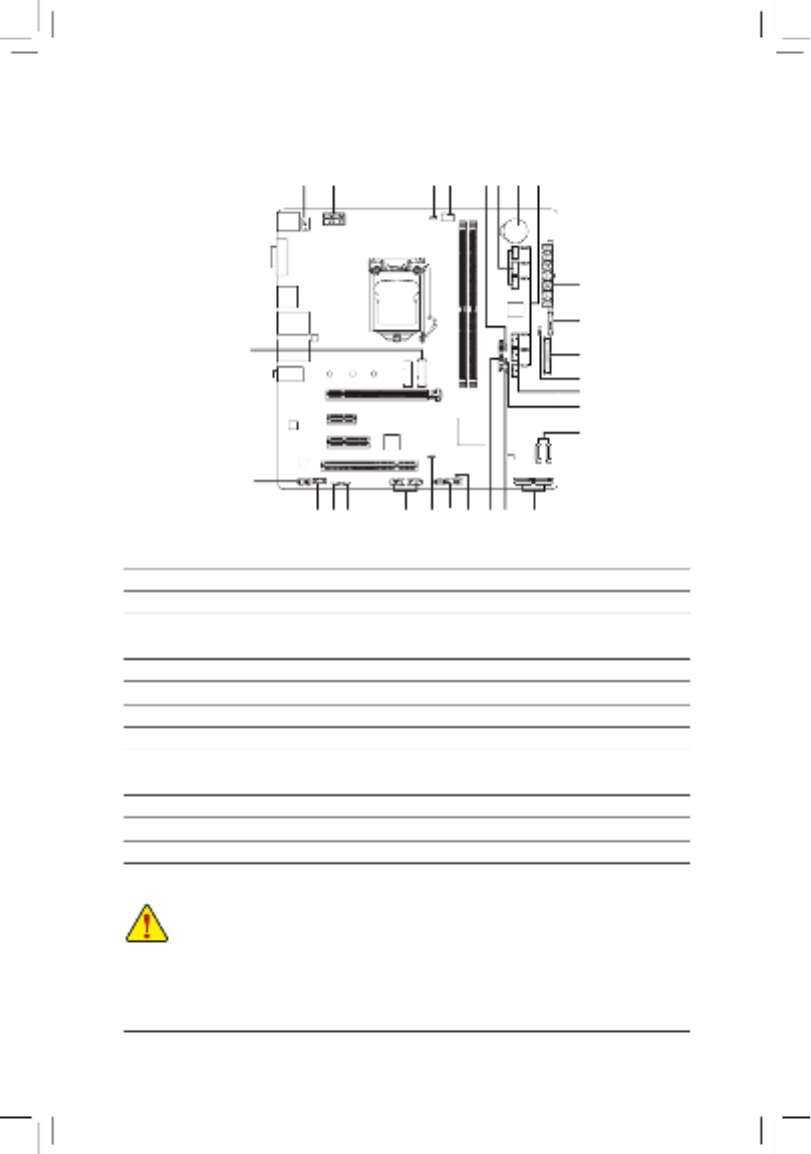
1-7 插座及跳線介紹
連接各種外接硬體設備時,請注意以下的訊息:
•請先確認所使用的硬體設備規格與欲連接的插座符合。
•在安裝各種設備之前,請務必將設備及電腦的電源關閉,並且將電源線自插座中拔除,
以免造成設備的毀損。
•安裝好設備欲開啟電源前,請再次確認設備的接頭與插座已緊密結合。
4 1 3
2
1) ATX_2X4
2) ATX
3) CPU_FAN
4) SYS_FAN
5) SATA3 0/1/2/3
6) M2A_SB
7) F_PANEL
8) LPT_GPIO
9) GPIO_SET
10) LPT_SEL
11) GPIO_PWRSEL
12) MON_SW
13) LVDS
14) LCD_VCC
15) FPD
16) F_AUDIO
17) SPKR
18) VOL_CTRL
19) F_USB1/F_USB2
20) COMA/B/C/D/E/F
21) COMA/B/C/D/E/F_PW
22) CLR_CMOS
23) BAT
24) SMBUS
25) I2C
5
5
6
7 22251991817
16
24
15
13
14
2320
20
21
8 12
11
10
- 12 -

131
2412
ATX
為因應擴充需求,建議您使用輸出功率大的電源供應器(500瓦或以上),以供應足夠的電
力需求。若使用電力不足的電源供應器,可能會導致系統不穩或無法開機。
ATX:
接腳 定義 接腳 定義
1 3.3V 13 3.3V
2 3.3V 14 -12V
3 15接地腳 接地腳
4 +5V 16 PS_ON (soft On/Off)
5 17接地腳 接地腳
6 +5V 18 接地腳
7 19接地腳 接地腳
8 Power Good 20 無作用
9 5VSB (stand by +5V) 21 +5V
10 +12V 22 +5V
11 +12V ( 2x12-pin僅供 的電
源接頭使用)
23 +5V ( 2x12-pin僅供 的電源
接頭使用)
12 3.3V ( 2x12-pi n僅供 的電
源接頭使用)
24 ( 2x12-pi n接地腳 僅供 的
電源接頭使用)
1/2) ATX_12V_2X4/ATX (2x4-pin 12V電源插座及 主電源插座2x12-pin )
透過電源插座可使電源供應器提供足夠且穩定的電源給主機板上的所有元件。在插入電源插座
前,請先確定電源供應器的電源是關閉的,且所有裝置皆已正確安裝。電源插座有防呆設計,確
認正確的方向後插入即可。
12V電源插座主要是提供CPU電源,若沒有接上12V電源插座,系統將不會啟動。
ATX_12V_2X4:
接腳 定義 接腳 定義
1 ( 2x4-pi n接地腳 僅供 的電
源接頭使用)
5 +12V ( 2x4-p in僅供 的電
源接頭使用)
2 ( 2x4-pi n接地腳 僅供 的電
源接頭使用)
6 +12V ( 2x4-p in僅供 的電
源接頭使用)
3 7 +12V接地腳
4 8 +12V接地腳
ATX_12V_2X4
41
85
3/4) CPU_FAN/SYS_FAN (散熱風扇插座)
此主機板的散熱風扇插座皆為4-pin。這些插座皆有防呆設計,安裝時請注意方向(黑色線為接
地線)。若要使用風扇控制功能,須搭配具有轉速控制設計的散熱風扇才能使用此功能。建
議您於機殼內加裝系統散熱風扇,以達到最佳的散熱效能。
•請務必接上散熱風扇插座,以避免 及系統處於過熱的工作環境,若溫度過高可CPU
能導致CPU或是系統當機。
•這些散熱風扇插座並非跳線,請勿放置跳帽在針腳上。
1
接腳 定義
1接地腳
2電壓速度控制腳
3轉速偵測腳
4脈寬調變速度控制腳
1
SYS_FAN
CPU_FAN
- 13 -

5) SATA3 0/1/2/3 (SATA 6Gb/s插座)
這些SATA插座支援SATA 6Gb/s規格,並可相容於SATA 3Gb/s SATA 1.5Gb/s及 規格。一個SATA插
座只能連接一個SATA裝置。
接腳 定義
1接地腳
2 TXP
3 TXN
4接地腳
5 RXN
6 RXP
7接地腳
SATA3
0 1
77
11
若要啟動熱插拔功能,請參考第二章「BIOS組態設定」-「Settings\IO Ports\SATA And
RST Con gurationfi」的說明。
71
SATA3
3 2
請依實際安裝的 規格調整螺絲和螺柱的位置。M.2 SSD
6) M2A_SB (M.2 Socket 3插座)
M.2此 插座可以支援M.2 SATA SSD M.2 PCIe SSD及 。
80 60 42
M.2 SATA及 插座安裝注意事項:
各SATA插座是否可使用將會視 插座所安裝的裝置類型而定。其中 與M2A_SB M2A_SB SATA3 3
插座共享頻寬,請參考下列表格:
SATA3 0 SATA3 1 SATA3 2 SATA3 3
安裝M.2 SATA SSD時aaar
安裝 時M.2 PCIe SSD
aaaa
無安裝 時M.2 SSD aaaa
a r:可使用, :不可使用。
插座
M.2
SSD類型
請依下列步驟將 正確地安裝於 插座。M.2 SSD M.2
步驟一:
請用螺絲起子依序將螺絲和螺柱拆下,依實際要安裝的 規格找到適合螺絲孔位M.2 SSD
之後,先鎖上螺柱。
步驟二:
將 以斜角方式放入插座。M.2 SSD
步驟三:
壓住 之後,再將螺絲鎖上。M.2 SSD
- 14 -

電腦機殼的前方控制面板設計會因不同機殼而有不同,主要包括電源開關、系統重置開
關、電源指示燈、硬碟動作指示燈、喇叭等,請依機殼上的訊號線連接。
7) F_PANEL (前端控制面板插座)
電腦機殼的電源開關、系統重置開關、喇叭、機殼被開啟偵測開關/感應器及系統運作指示燈等
可以接至此插座。請依據下列的針腳定義連接,連接時請注意針腳的正負(+/-)極。
系統狀態 燈號
S0 燈亮
S3/S4/S5 燈滅
•PW-電源開關:
連接至電腦機殼前方面板的主電源開關鍵。您可以在 組BIOS
態中設定此按鍵的關機方式(請參考第二章「BIOS組態設定」
-「Settings\Platform Power」的說明)。
•SPEAK-喇叭針腳:
連接至電腦機殼前方面板的喇叭。系統會以不同的嗶聲來反
應目前的開機狀況,通常正常開機時,會有一嗶聲。
•PLED/PWR_LED-電源指示燈:
連接至機殼前方面板的電源指示燈。
當系統正在運作時,指示燈為持續亮
著;系統進入休眠模式 及關機(S3/S4)
(S5)時,則為熄滅。
•HD-硬碟動作指示燈:
連接至電腦機殼前方面板的硬碟動作指示燈。當硬碟有存取動作時指示燈即會亮起。
•RES-系統重置開關:
連接至電腦機殼前方面板的重置開關(Reset)鍵。在系統當機而無法正常重新開機時,可以按
下重置開關鍵來重新啟動系統。
•CI-電腦機殼被開啟偵測針腳:
連接至電腦機殼的機殼被開啟偵測開關/感應器,以偵測機殼是否曾被開啟。若要使用此功
能,需搭配具有此設計的電腦機殼。
•NC:無作用。
PLED-
PW-
SPEAK+
SPEAK-
PLED+
PW+
HD-
RES+
HD+
RES-
硬碟動作
指示燈
系統重
置開關
電源指示燈
1
2
19
20
CI-
CI+
電源指示燈
機殼被開啟
偵測針腳
電源開關 喇叭針腳
NC
NC
PWR_LED-
PWR_LED-
PWR_LED+
- 15 -
Produktspezifikationen
| Marke: | Gigabyte |
| Kategorie: | Hauptplatine |
| Modell: | GA-IMB410M |
Brauchst du Hilfe?
Wenn Sie Hilfe mit Gigabyte GA-IMB410M benötigen, stellen Sie unten eine Frage und andere Benutzer werden Ihnen antworten
Bedienungsanleitung Hauptplatine Gigabyte

7 Oktober 2024

5 Oktober 2024

24 September 2024

17 September 2024

16 September 2024

15 September 2024

13 September 2024

11 September 2024

10 September 2024

9 September 2024
Bedienungsanleitung Hauptplatine
- Hauptplatine Asus
- Hauptplatine Sharkoon
- Hauptplatine MSI
- Hauptplatine Supermicro
- Hauptplatine NZXT
- Hauptplatine Asrock
- Hauptplatine ECS
- Hauptplatine EPoX
- Hauptplatine Evga
- Hauptplatine Intel
- Hauptplatine Abit
- Hauptplatine Elitegroup
- Hauptplatine Foxconn
- Hauptplatine Biostar
Neueste Bedienungsanleitung für -Kategorien-

15 Oktober 2024

4 Oktober 2024

4 Oktober 2024

2 Oktober 2024

27 September 2024

26 September 2024

22 September 2024

22 September 2024

19 September 2024

17 September 2024